วิธีเปลี่ยนพื้นหลังหน้าจอล็อคของ Ubuntu
หน้าจอล็อคของระบบ Ubuntu คือสิ่งแรกที่คุณเห็นเมื่อคุณบูตหรือปลุกคอมพิวเตอร์ เป็นโอกาสในการแสดงความเป็นตัวของตัวเองหรือเพิ่มความสวยงามให้กับระบบของคุณ
การปรับปรุงประสบการณ์ผู้ใช้สามารถทำได้หลายวิธี รวมถึงการเปลี่ยนพื้นหลังหน้าจอล็อคของ Ubuntu ซึ่งอาจเกี่ยวข้องกับการเลือกตัวเลือกต่างๆ เช่น ทิวทัศน์อันเงียบสงบ คำพูดที่ยกระดับจิตใจ หรืองานศิลปะ การเปลี่ยนพื้นหลังของหน้าจอล็อคอาจส่งผลเชิงบวกได้ แม้ว่าจะเป็นเพียงการปรับเปลี่ยนเล็กน้อยก็ตาม โดยทำตามขั้นตอนเหล่านี้สำหรับ Ubuntu:
วิธีเปลี่ยนพื้นหลังหน้าจอล็อคบน Ubuntu
หากต้องการแก้ไขฉากหลังของหน้าจอเข้าสู่ระบบใน Ubuntu คุณสามารถดำเนินการต่อได้โดยคลิกปุ่มรองของเมาส์บนเดสก์ท็อป จากนั้นเลือกตัวเลือก"การตั้งค่า"จากเมนูที่ตามมา
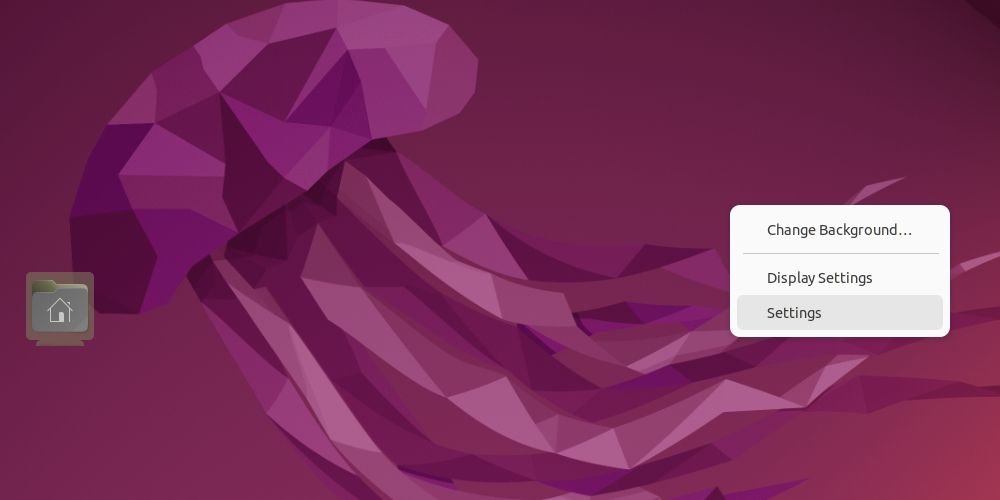
ดำเนินการสำรวจไปยังแท็บ"พื้นหลัง"ที่อยู่ภายในหน้าต่างที่เปิดโล่ง จากนั้นเลือกภาพที่เหมาะสมจากที่แสดงในหมวดหมู่"พื้นหลัง"
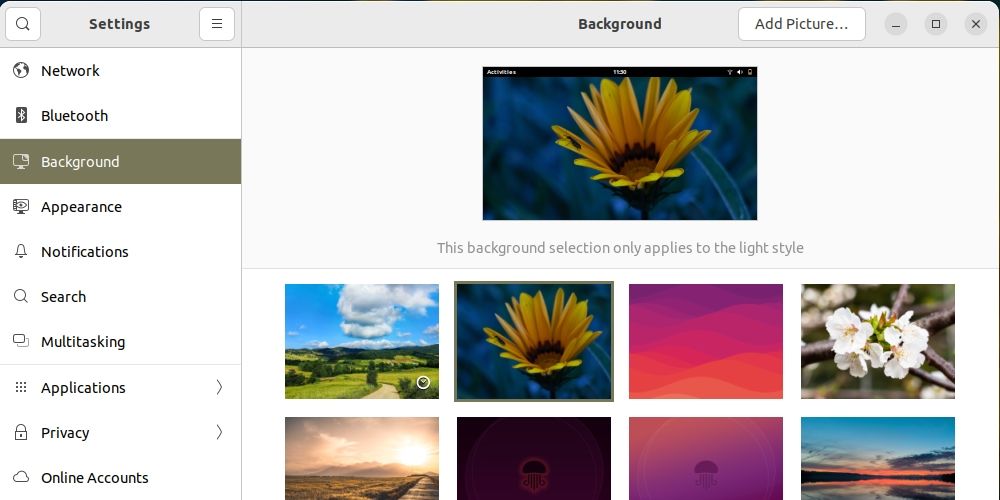
ด้วยเหตุนี้ รูปภาพที่เลือกจะทำหน้าที่เป็นวอลเปเปอร์เดสก์ท็อปของคุณ เพื่อตรวจสอบการเปลี่ยนแปลงนี้ โปรดล็อคหน้าจอคอมพิวเตอร์ของคุณและสังเกตลักษณะที่ปรากฏที่อัปเดต

หรือสำหรับผู้ที่ต้องการปรับแต่งพื้นหลังด้วยรูปภาพที่เลือก เพียงไปที่ฟีเจอร์"เพิ่มรูปภาพ"ภายในแถบเมนูแล้วอัปโหลดรูปภาพที่เลือก
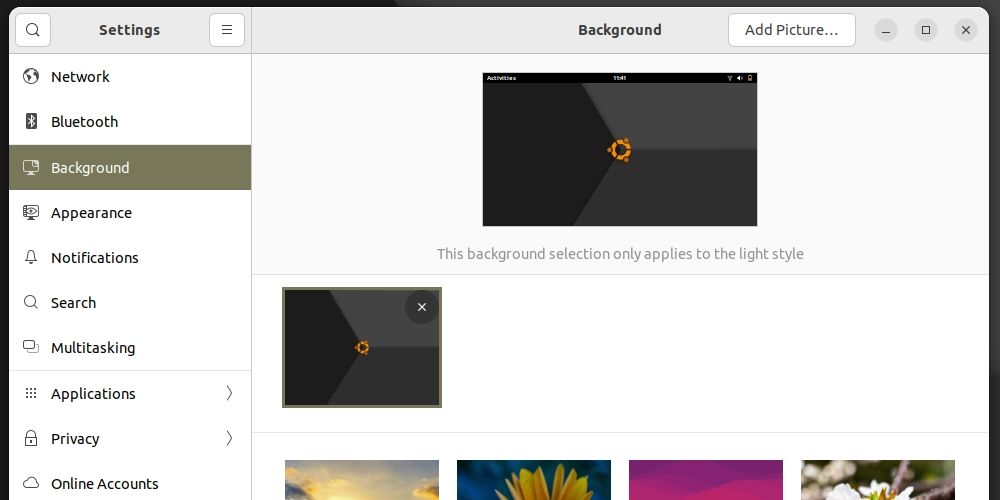
หลังจากนั้น เลือกรูปภาพที่เลือกเพื่อใช้เป็นพื้นหลังของหน้าจอล็อคที่ดูนุ่มนวล
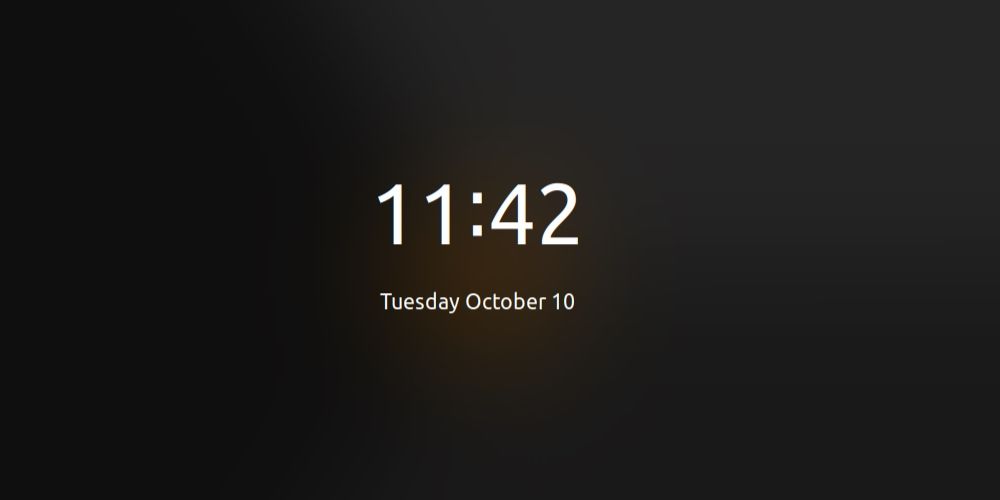
วิธีลบเอฟเฟกต์เบลอหน้าจอล็อค
หากต้องการกำจัดเอฟเฟกต์การเบลอของภาพหน้าจอล็อค โปรดทำตามขั้นตอนเหล่านี้:1. เปิดเทอร์มินัลโดยกด “Ctrl + Alt + T” บนแป้นพิมพ์2. ติดตั้งสองแอปพลิเคชัน-GNOME Shell Extensions และ GNOME Shell Extensions Manager-โดยใช้บรรทัดคำสั่งหรือตัวจัดการแพ็คเกจ เช่น apt หรือ yum
sudo apt install gnome-shell-extensions gnome-shell-extension-manager
หลังจากขั้นตอนการติดตั้งที่ราบรื่น โปรดเข้าถึง GNOME Extensions Manager และใช้ฟังก์ชันการค้นหาเพื่อค้นหาส่วนขยาย “พื้นหลังหน้าจอล็อค”
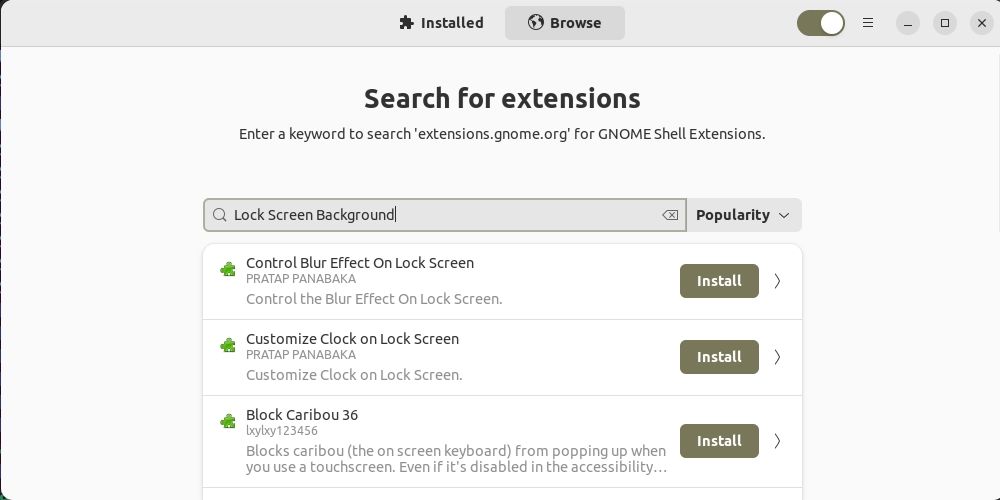
โปรดดำเนินการตามคำแนะนำที่ให้ไว้อย่างละเอียดยิ่งขึ้น

ฉากหลังของหน้าจอล็อคที่ไม่บดบังในปัจจุบันอาจถูกอ่านได้โดยไม่มีผลกระทบใดๆ
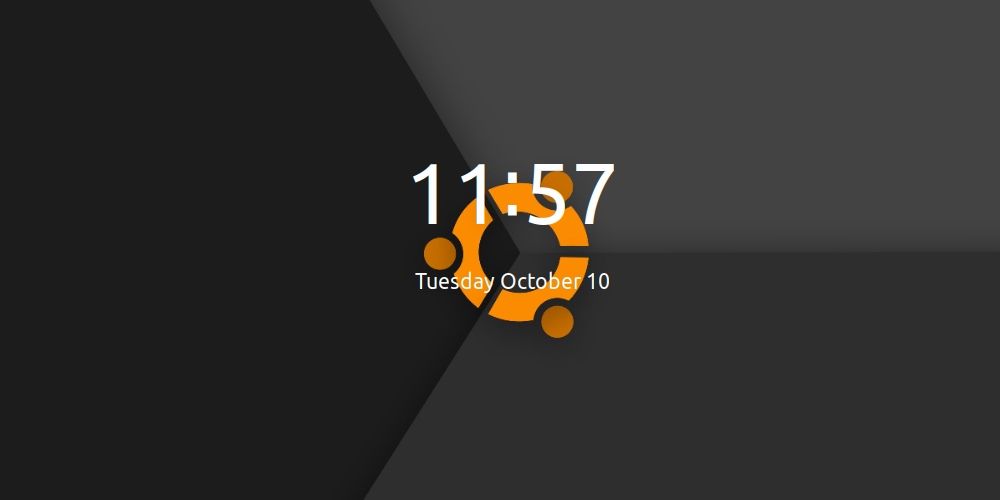
ยกระดับหน้าจอล็อค Ubuntu ของคุณด้วยสไตล์ของคุณ
Ubuntu มีพื้นหลังหน้าจอล็อคเริ่มต้น แต่อนุญาตให้ปรับแต่งให้เหมาะกับความชอบส่วนบุคคลได้ เพื่อปรับแต่งหน้าจอล็อคส่วนบุคคล ผู้ใช้สามารถเลือกพื้นหลังที่สะท้อนถึงสไตล์ที่เป็นเอกลักษณ์ของตนเอง และปรับปรุงรูปลักษณ์โดยรวมของสภาพแวดล้อมเดสก์ท็อปของตนได้ ซึ่งอาจรวมถึงการตั้งค่ารูปภาพที่ต้องการหรือผสมผสานการออกแบบที่สอดคล้องกับธีมที่เลือก